Hướng dẫn sử dụng 3D Touch ở màn hình iPhone 6s Plus / 6S
8 năm trước
182 views
HƯỚNG DẪN SỬ DỤNG 3D TOUCH Ở MÀN HÌNH IPHONE 6S PLUS/ 6S
Bộ đôi iPhone 6S và 6S Plus là những sản phẩn đầu tiên của Apple được trang bị công nghệ màn hình 3D Touch. Có thể nói đây chính là bước tiến mới của công nghệ Force Touch mà Apple đã từng cho ra mắt trên Apple Watch và Macbook mới.
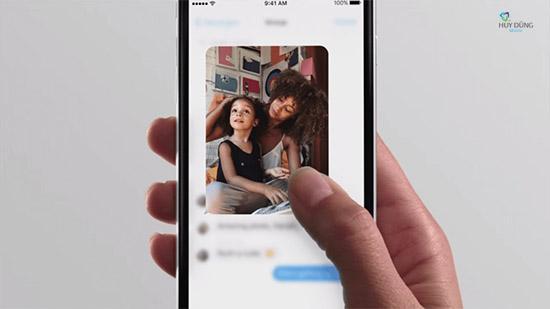
Về cơ bản thì công nghệ màn hình 3D Touch có hai tính năng chính đó là Peek và Pop. Khi bạn ấn một lực ngón tay nhẹ (Peek) lên một tấm hình bất kỳ trên điện thoại thì hệ thống sẽ hiển thị ra cho bạn một phần nội dung bức hình cho bạn biết, điều này gần giống như như kiểu xem trước. Còn nếu bạn ấn một lực mạnh hơn (Pop) thì toàn bộ thông tin của bức hình sẽ hiện ra toàn bộ cho bạn. Khi bạn sử dụng cách nhấn tương tự với các icon, trình duyệt safari,email… thì chúng cũng sẽ hiển thị nội dung như thế.
Một ví dụ khác về việc sử dụng 3D Touch vào ứng dụng camera: Khi bạn nhấn một lực mạnh vào ứng dụng camera thì bạn sẽ thấy xuất hiện bảng Pop – up tùy chọn với các thông tin như chụp ảnh selfie (camera trước), quay phim, chế độ quay chậm (Slow-Motion) hay chụp ảnh thường.
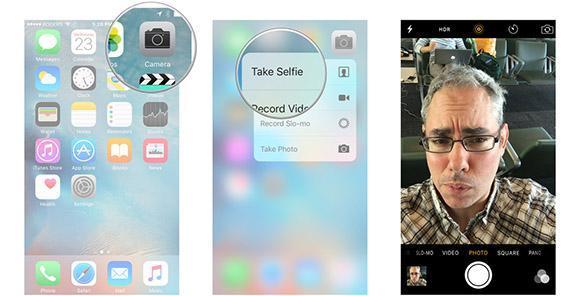
Hiện nay, Apple đã tích hợp 3D Touch vào những ứng dụng mặc định khác trên máy bao gồm: Messages (Tin nhắn), Calendar (Lịch), Photos (Hình ảnh), Camera, Clock (Đồng hồ), Maps (Bản đồ), Video, Wallet (Ví điện tử), Notes (Ghi chú), Reminders (Lịch nhắc), iTunes Store, App Store, iBooks Store (Cửa hàng sách), News (Tin tức), Phone (Điện thoại), trình duyệt Safari, Mail, Music (Nhạc), FaceTime, Contacts, Find my Friends.
Cách kích hoạt 3D Touch
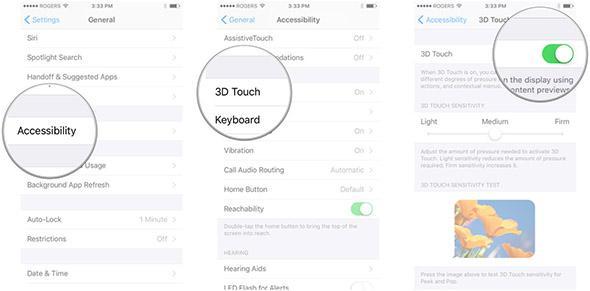
Khi bạn muốn sử dụng 3D Touch bạn có thể kích hoạt tính năng này bằng cách: Vào Settings > General > Accessibility > 3D Touch > On. Còn khi bạn không muốn sử dụng tính năng này nữa thì bạn có thể tắt bằng cách vuốt ngược lại Off.
Tùy chỉnh độ nhạy 3D Touch
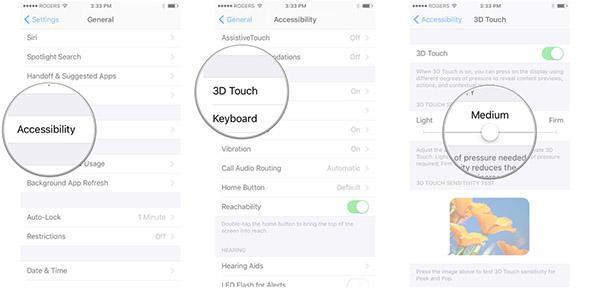
Khi bạn gặp một vấn đề không sử dụng được 3D Touch hoặc vô tình sử dụng 3D Touch trên iPhone 6S/6S Plus thì bạn có thể điều chỉnh lại độ nhạy của tính năng 3D Touch trên iPhone bằng cách vào Settings > General > Accessibility > 3D Touch > ở mục 3D Touch Sensitivity bạn có thể điều chỉnh độ nhạy bằng cách vuốt san trái Light để tăng độ nhạy cho 3D touch hoặc vuốt sang phải Firm để giảm độ nhạy.
Cách chuyển đổi qua lại giữa các ứng dụng ở trình đa nhiệm bằng 3D Touch
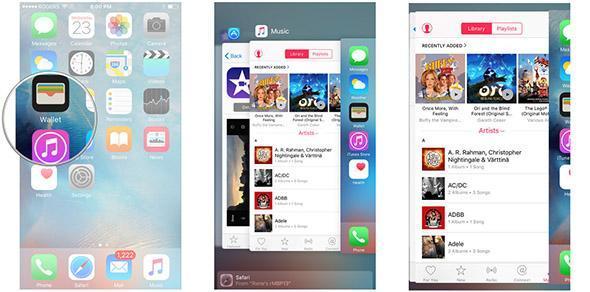
Khi muốn chuyển đổi qua lại giữa các ứng dụng ở trình đa nhiệm sử dụng 3D Touch bạn có thể thực hiện bằng cách nhấn và giữ phía bên trái của màn hình điện thoại rồi vuốt sang phải. Lúc này bạn sẽ thất giao diện trình đa nhiệm, bạn có thể vuốt sang trái hoặc sang phải để thực hiện việc chuyển đổi qua lại giữa các ứng dụng một cách nhanh chóng.
Nếu sau một thời gian sử dụng, điện thoại 6S/ 6S Plus của bạn bị hư hỏng màn hình mặt kính cảm ứng, lúc này bạn hãy liên hệ với Huy Dũng Mobile qua hotline 0985.16.17.18 – 0974.54.54.54 để được chúng tôi hỗ trợ và tư vấn. Đến với Huy Dũng, bạn sẽ được thay thế màn hình mặt kính cảm ứng iPhone 6S/6S Plus zin mới 100%, giá rẻ, đầy đủ tính năng như mới.
> Tham khảo thêm tại: Dịch vụ thay màn hình iPhone 6S/6S Plus zin mới 100% uy tín tại HCM

 Huy Dũng Mobile
Huy Dũng Mobile






